怎么关闭电脑麦克风声音 如何在电脑上关闭麦克风
更新时间:2024-07-10 11:53:53作者:xtang
在日常使用电脑的过程中,我们经常会遇到麦克风声音太大或者不需要使用麦克风的情况,如何在电脑上关闭麦克风呢?关闭电脑麦克风声音可以通过简单的操作来实现,让您在需要时开启,不需要时关闭,更加方便灵活地使用电脑。接下来我们就来看一下具体的关闭方法。
步骤如下:
1.我一般是从电池设置里进入设置,然后再找声音设置。先点击任务栏的电池图标,然后出现的页面如下图所示,再点击“电池设置”
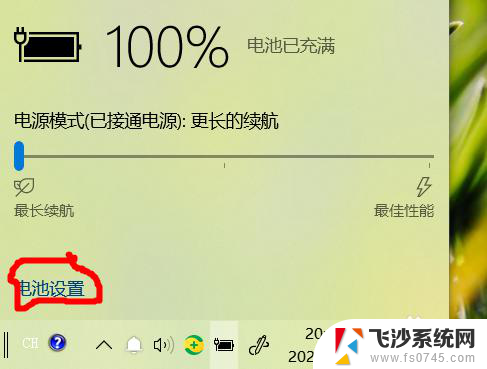
2.点击“电池设置”后将出现如下页面,找到声音设置并点击。点击后一直往下翻
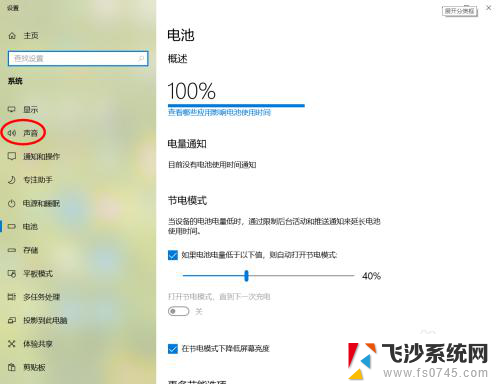
3.翻到如下页面时,找到并点击点击“麦克风隐私设置”
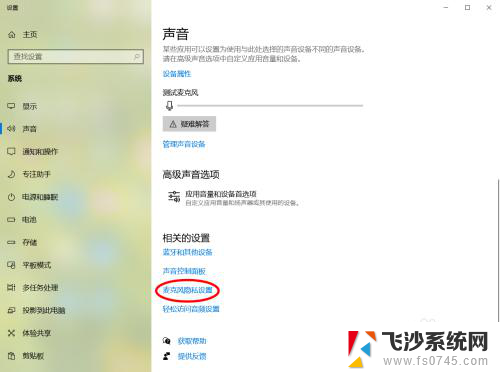
4.点击后,继续往下翻。找到“允许桌面应用访问你的麦克风”,可以看到一些示例应用:钉钉,QQ等。如下图一,现在是开启状态,点击红圈圈出部分,即可调节为关闭状态,如下图二。
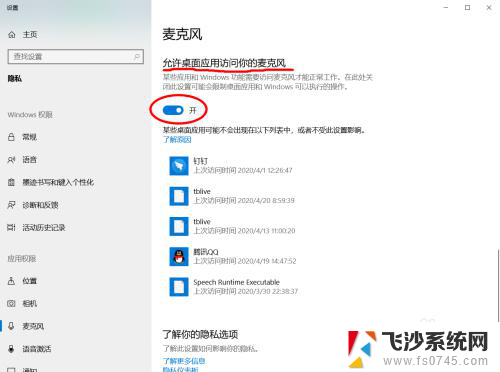

5.关闭后,就算在软件里打开麦克风。老师或老板也听不见你的声音啦(因为访问不了电脑的麦克风)
以上是关闭电脑麦克风声音的方法,如果你遇到类似问题,可以参考本文中的步骤进行修复,希望对大家有所帮助。
怎么关闭电脑麦克风声音 如何在电脑上关闭麦克风相关教程
-
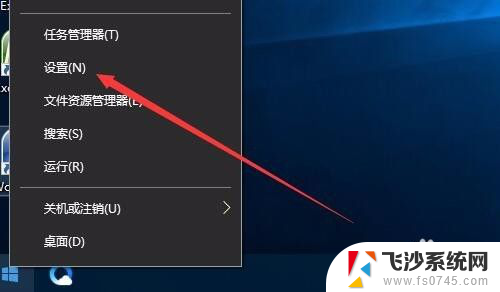 怎样关闭麦克风声音 如何关闭笔记本麦克风
怎样关闭麦克风声音 如何关闭笔记本麦克风2024-08-24
-
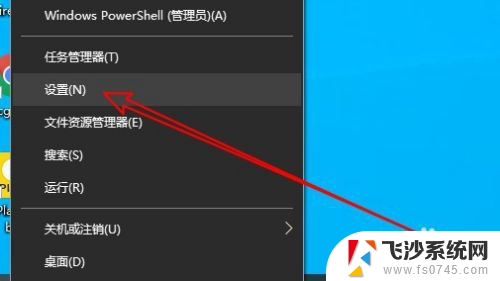 麦克风声音小怎么办电脑 电脑麦克风声音大小设置
麦克风声音小怎么办电脑 电脑麦克风声音大小设置2024-05-04
-
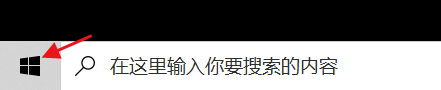 怎样设置麦克风权限 如何在电脑上打开或关闭电脑麦克风权限
怎样设置麦克风权限 如何在电脑上打开或关闭电脑麦克风权限2023-12-22
-
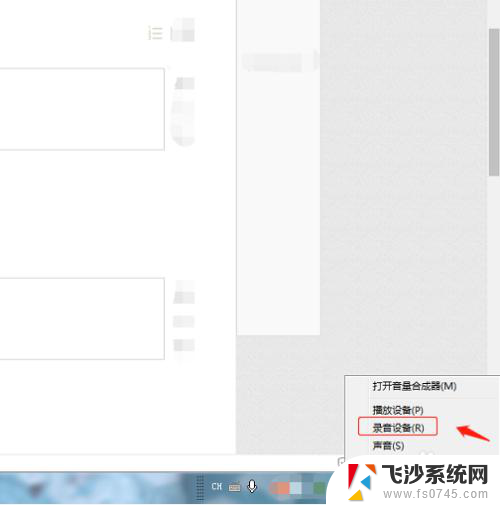 电脑麦克风说话回音 电脑用麦克风时有回声怎么办
电脑麦克风说话回音 电脑用麦克风时有回声怎么办2025-03-30
- 怎么设置声音麦克风 电脑麦克风声音大小设置
- 怎样关闭麦克风权限 如何在Windows 10系统中关闭系统自带的麦克风权限
- 电脑上怎么试麦克风有没有声音 电脑麦克风如何测试声音输入功能
- 电脑怎么设置麦克风快捷键关闭 计算机麦克风打开的快捷键是哪个
- ipadpro麦克风说话没声音 ipad麦克风说话无声音
- 戴了蓝牙耳机麦克风在哪 蓝牙耳机麦克风声音怎么样
- 电脑如何硬盘分区合并 电脑硬盘分区合并注意事项
- 连接网络但是无法上网咋回事 电脑显示网络连接成功但无法上网
- 苹果笔记本装windows后如何切换 苹果笔记本装了双系统怎么切换到Windows
- 电脑输入法找不到 电脑输入法图标不见了如何处理
- 怎么卸载不用的软件 电脑上多余软件的删除方法
- 微信语音没声音麦克风也打开了 微信语音播放没有声音怎么办
电脑教程推荐
- 1 如何屏蔽edge浏览器 Windows 10 如何禁用Microsoft Edge
- 2 如何调整微信声音大小 怎样调节微信提示音大小
- 3 怎样让笔记本风扇声音变小 如何减少笔记本风扇的噪音
- 4 word中的箭头符号怎么打 在Word中怎么输入箭头图标
- 5 笔记本电脑调节亮度不起作用了怎么回事? 笔记本电脑键盘亮度调节键失灵
- 6 笔记本关掉触摸板快捷键 笔记本触摸板关闭方法
- 7 word文档选项打勾方框怎么添加 Word中怎样插入一个可勾选的方框
- 8 宽带已经连接上但是无法上网 电脑显示网络连接成功但无法上网怎么解决
- 9 iphone怎么用数据线传输文件到电脑 iPhone 数据线 如何传输文件
- 10 电脑蓝屏0*000000f4 电脑蓝屏代码0X000000f4解决方法